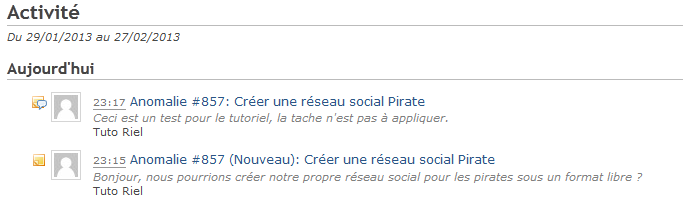Tutoriaux:Redmine
Sommaire
Tutoriel Redmine (FR)
Tutoriel sur l'utilisation de Redmine (gestion des demandes et des requêtes).
Étape 1 : Inscription
Pour commencer, rendrez vous sur https://redmine.partipirate.org/ et cliquez sur "S'enregistrer" en haut à droite :
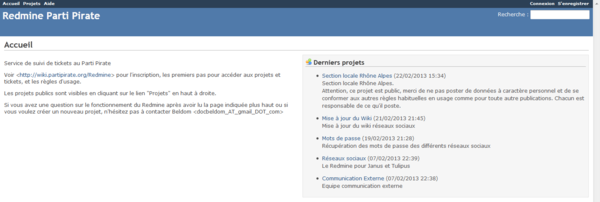
Ensuite remplissez les champs suivants et cliquez sur "Soumettre":
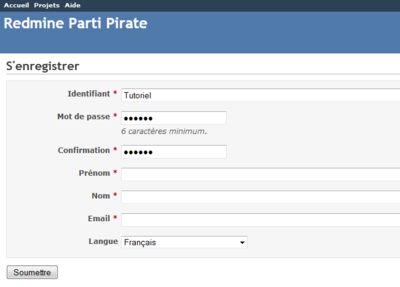
Étape 2 : Présentation
Voyons voir les différentes pages qui existent sur Redmine (sauf "Mon compte" qui sera traité plus en aval) :
- Accueil : Sur la deuxième moitié de la page (celle de droite) vous pouvez voir les derniers projets ayant été modifiés ou ajoutés. - Ma page : Ceci est la page récapitulative des projets auxquels vous avez participés et/ou soumis quelque chose.
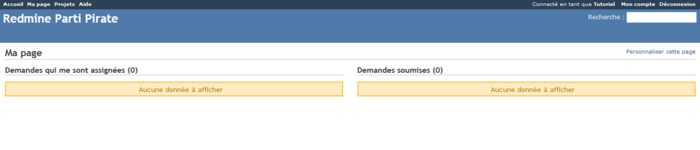
- Projet : Cette page regroupe tous les "projets" communs au Parti Pirate.
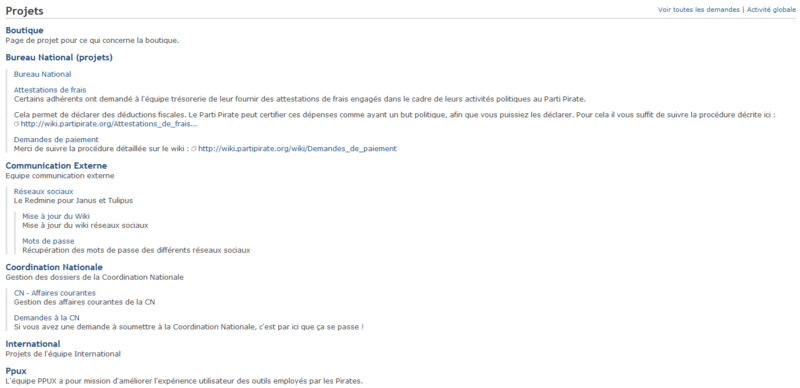
- Aide : La page d'aide fourmille d'indications précieuses.
Étape 3 : Gestion des demandes
Vous aller enfin pouvoir commencer à utiliser Redmine !
Pour la suite du tutoriel, je vais utiliser la section "Communication Externe". Pour ce faire, allez sur "Projets" puis allez dans la section dont le nom est indiqué précédemment.
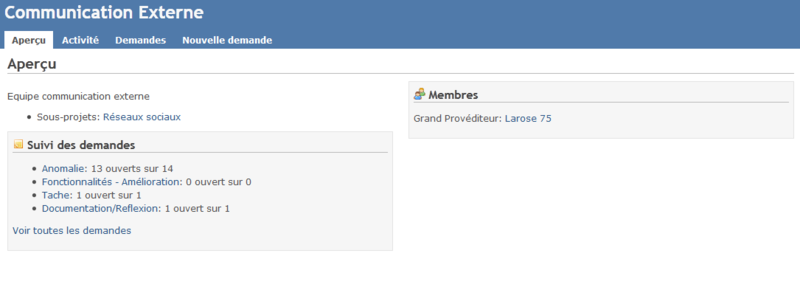
La description du Projet : "Équipe communication externe" * Suivi des demandes : ** Anomalies : Anomalies à régler. ** Fonctionnalités - Amélioration : Fonctionnalité ou amélioration à mettre en place selon les personnes. ** Tâche : Tout simplement des tâches à réaliser. ** Documentation / Réflexion : Toutes les demandes liées à la documentation et au remue-méninges.
Membres : La liste des membres et des administrateurs.
Après avoir vu l'accueil du Projet, allez sur le sous projet "Réseaux sociaux" et ensuite aller à l'onglet "Activité" pour voir ainsi tout les changements effectués.
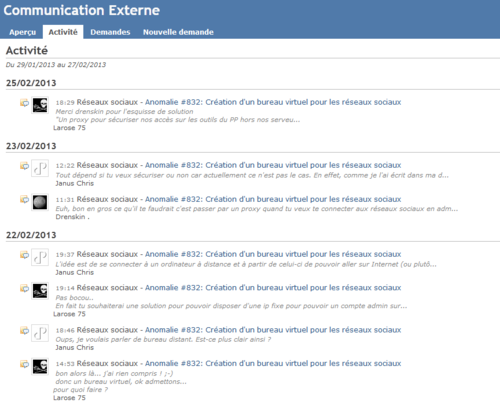
Pour voir les projets en cours, cliquez sur "Demandes" et prenez un projet qui vous tente.
Vous voici devant moult informations :
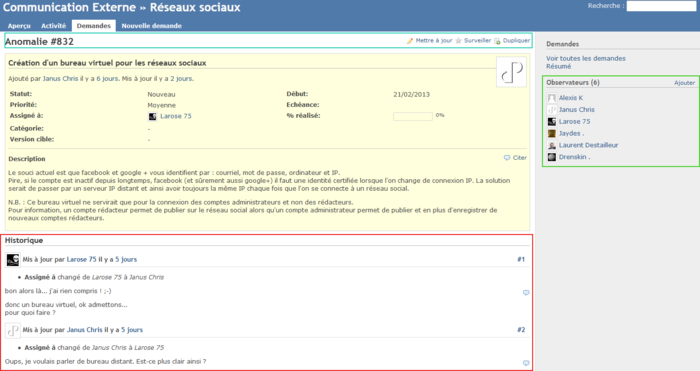
En Bleu Cyan vous savez que c'est une anomalie et vous connaissez son numéro. Vous pouvez mettre à jour, suivre ou dupliquer.
En Rouge vous avez l'historique de toute les actions/commentaires associées à la demande.
En Vert vous avez la liste des observateurs de cette demande.
Pour finir, la demande en elle même est dans le cadre en jaune.
Si vous souhaitez faire la mise à jour de cette demande, cliquez sur "Mise à jour" (en haut à droite). Ensuite, vous n'aurez plus qu'à modifier les différents champs.
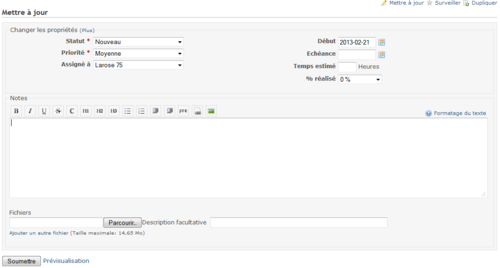
Vous pouvez aussi surveiller le sujet pour passer dans la liste des observateurs (notification par @mail p. ex.) en cliquant sur "Surveiller" : vous devriez ensuite avoir ceci : Fichier:RedmineFr9.png
Vous souhaitez créer votre propre demande ? Allez dans le projet correspondant et faites "Nouvelle demande" : vous aurez tout les champs pour pouvoir vous aider dans votre demande.
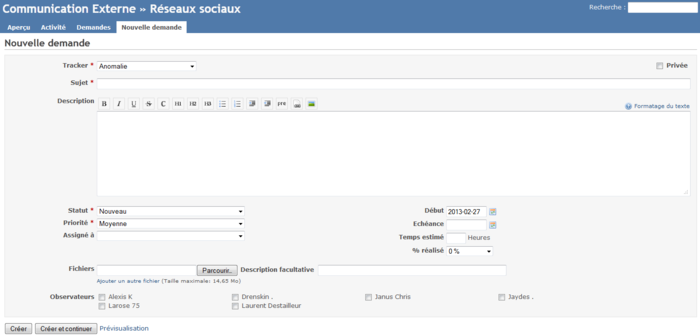
Vous avez le choix entre les différentes "descriptions" (anomalies p. ex.) : vous pouvez choisir la priorité de la demande, la date de début et la date butoir.
Une fois cela fini, vous devriez avoir quelque chose dans ce goût :
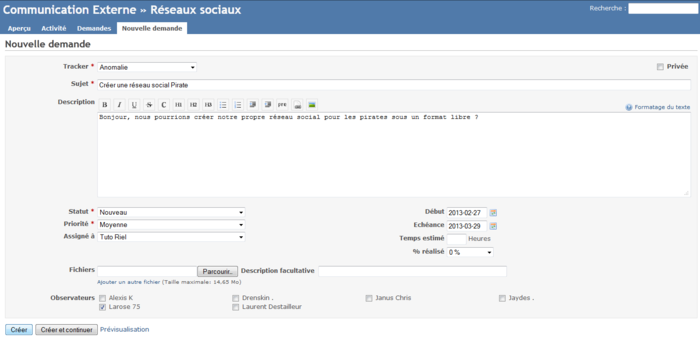
Faites "Créer et continuer". Et voilà, votre demande à été créée !
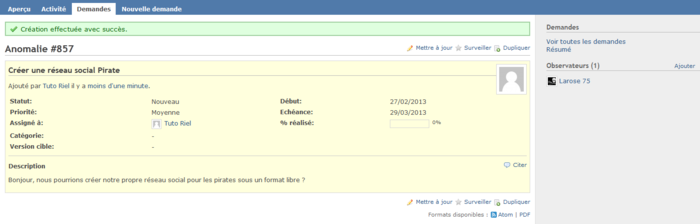
Normalement, quand vous irez ensuite sur la page "Activité" vous devriez voir votre demande et les mises à jour la concernant.